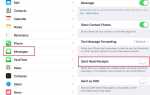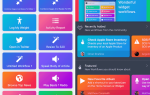Содержание
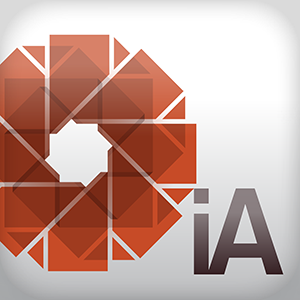 Когда дело доходит до аннотирования и просмотра PDF-документов на iPad, iAnnotate PDF ($ 9,99) — это мое решение. Инструменты и функции аннотации в этом приложении только для iPad в десять раз мощнее, чем iBooks от Apple
Когда дело доходит до аннотирования и просмотра PDF-документов на iPad, iAnnotate PDF ($ 9,99) — это мое решение. Инструменты и функции аннотации в этом приложении только для iPad в десять раз мощнее, чем iBooks от Apple
для выделения, закладки и просмотра аннотаций.
Если есть возможность скачать книгу в формате .MOBI или .EPUB или PDF-версию книги, я всегда выбираю последнюю из-за того, что мне позволяет iAnnotate. Приложение отлично подходит для студентов, писателей или тех, кому нужно размечать текст во время чтения.
Теперь, когда приложение позволяет импортировать и аннотировать документы Word, а также документы PowerPoint, оно похоже на аннотирование содержимого на бумаге благодаря большому экрану iPad.
Импорт документов
Вы можете синхронизировать и импортировать документы в iAnnotate из iTunes, Dropbox, Google Drive, Microsoft SkyDive или WebDAV и других приложений iOS.
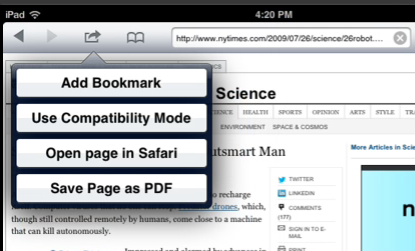
iAnnotate может сохранять и синхронизировать ваши аннотации к оригинальному документу или сохранять их в копии документа. Приложение использует Safari в качестве встроенного браузера, который позволяет загружать PDF-файлы и сохранять веб-страницы в формате PDF. Это редкая функция iOS, которую вы не найдете в стандартной версии Safari от Apple.
Особенности аннотации
Когда дело доходит до инструментов аннотации, iAnnotate объединяет в себе функции со всеми типичными инструментами выделения, закладок и карандашей, которые вы ожидаете увидеть.
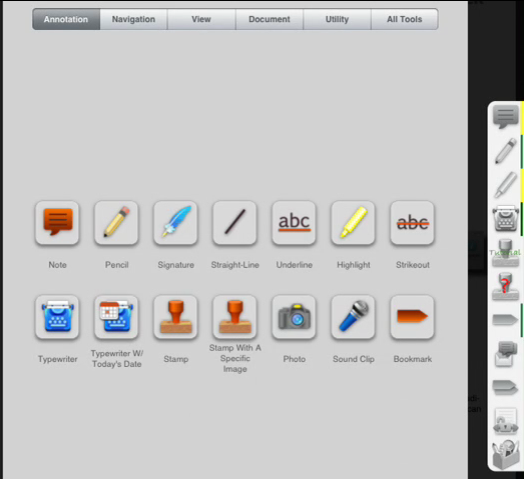
Приложение также включает в себя инструменты для добавления маркировки, заметок и даже фотографий и аудиоклипов, полезные для произнесения ваших аннотаций. Вы также можете создавать собственные штампы для типа маркировки, которую вы обычно делаете. Для этого сначала создайте разметку с помощью инструмента «Пишущая машинка», а затем нажмите инструмент «Штамп» во всплывающем меню. Вы можете добавить метку к маркировке и коснуться значка галочки, чтобы сохранить ее в коллекции.
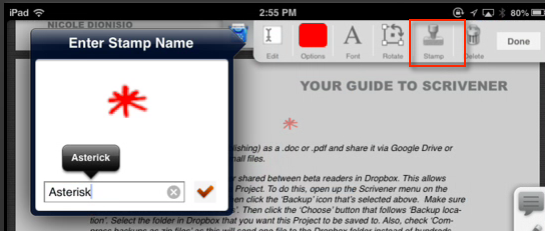
Чтобы добавить аннотацию, вы можете выбрать инструмент на скользящей панели инструментов (см. Первый снимок экрана выше), а затем провести пальцем по той части текста, которую хотите выделить, или сначала выбрать текст, а затем выбрать нужный инструмент из контекстное всплывающее меню.
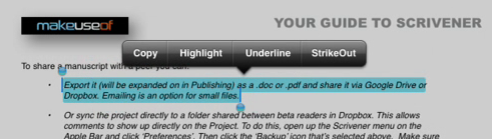
Единственное, что меня всегда разочаровывало в iAnnotate, это то, что ты должен нажать Готово Кнопка, чтобы применить аннотацию, которая я думаю, полностью излишним.
Вы можете настроить панель инструментов так, чтобы она включала наиболее часто используемые инструменты, а также добавить дополнительные наборы панелей инструментов, например, одну для инструментов навигации, а другую для инструментов обзора, о которых я расскажу позже.
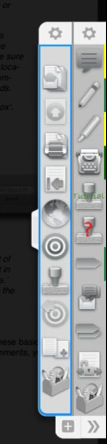
Что еще более полезно в инструментах аннотаций, так это то, что вы можете добавить комментарий к любой пометке, которую вы делаете. Это полезно, когда вы (например) редактируете документ или хотите вспомнить, почему вы выделили текст в первую очередь. Это также полезный инструмент, к которому можно получить доступ при просмотре аннотаций.
Просмотр аннотаций
Одним из наиболее важных моментов, когда вы уделяете время аннотированию книги, является возможность просматривать ваши аннотации. Одна из причин, по которой я использую iAnnotate, заключается в том, что он предоставляет мне несколько отличных способов просмотра моих аннотаций. Он содержит другую скользящую панель в левой части приложения, которая содержит миниатюры страниц вашего документа, а также схему документа.
Также имеется удобный раздел «Аннотации», в котором перечислены все аннотации, которые вы делаете в документе. После того, как вы увидите, как это работает, вы можете переосмыслить, как аннотировать документы, чтобы сделать презентацию на боковой панели более полезной. В отличие от iBooks и приложения Kindle Reader, вы можете добавлять комментарии к своим закладкам в iAnnotate и легко находить их на боковой панели.
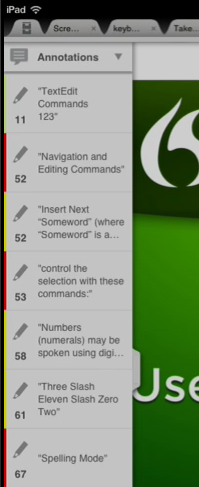
iAnnotate также может скомпилировать ваши аннотации в электронное письмо, чтобы вы и другие пользователи могли легко их просмотреть. Одна эта функция делает iAnnotate мощным инструментом обучения. Вы можете отправить по электронной почте или экспортировать весь документ с аннотациями — сглаженными и неизменяемыми или отправить его без сглаживания для просмотра и редактирования в настольных программах чтения PDF, таких как Preview или Adobe Reader.
Замечания: Некоторые PDF-файлы отформатированы таким образом, что iAnnotate не позволяет составлять сводку аннотаций.
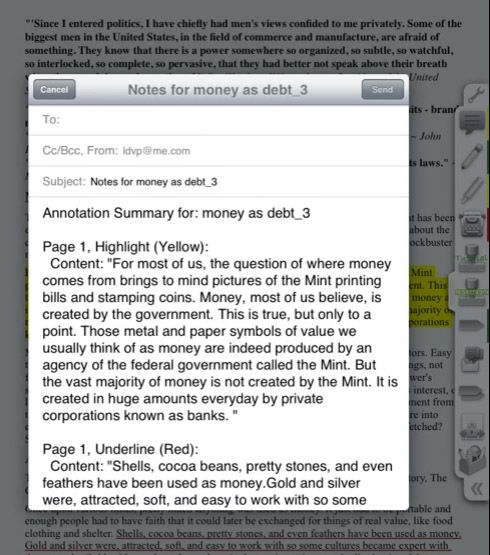
Другие преимущества
Вы можете иметь около 8-10 документов, в зависимости от их размера, одновременно открытых в iAnnotate. Библиотека документов позволяет искать, копировать, переименовывать, удалять и перемещать документы в разные папки, а документы можно просматривать через библиотеку в виде списка или значка.
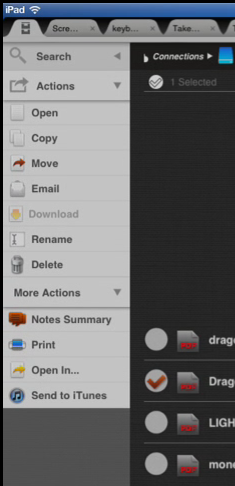
iAnnotate также позволяет вам добавлять пустые страницы в документы, и вы можете установить временный маркер возврата на страницу, чтобы при переходе на другие страницы вы просто нажимали на маркер, чтобы вернуться туда, где вы остановились.
Лучше, чем iBooks и Kindle
Хотя Apple и Amazon являются лидерами продаж электронных книг, их приложения для чтения электронных книг
просто не сравнивайте с iAnnotate. Конечно, iBooks и Kindle могут иметь симпатичные пользовательские интерфейсы, но когда дело доходит до фактического использования и просмотра комментариев, которые вы делаете в документах, вы найдете iAnnotate гораздо более мощным.
Скачать: iAnnotate для iPad ($ 9,99)
Дайте нам знать, что вы думаете об этом приложении или о других подобных приложениях. Вы использовали iAnnotate? Вы рекомендуете какие-либо альтернативы? Оставьте свои мысли в комментариях ниже.